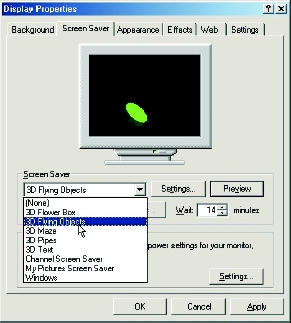Ход работы. Работа с видео драйверами
Лабораторная работа № 7. Работа с видео драйверами Цель: Научиться работать с видео драйверами. Краткие теоретические сведения: В этой работе мы установим Windows 9x или Windows Me. Ход работы
1. Установить видео драйверы. 2. Изменить разрешение экрана. 3. Изменить размер рабочего стола. 4. Изменить оформление рабочего стола. 5. Настроить управление питанием. Выполнение работы: 1. Загрузка компьютера под Windows Me. 1.1 Включите компьютер и в меню выбора ОС выберите Windows Me. 2. Смена драйвера видеоадаптера. 2.1 Щёлкните правой кнопкой на рабочем столе и в меню выберите Свойства. 2.2 Выберите закладку Настройка. 2.3 Нажмите кнопку Дополнительно. 2.4 Выберите закладку Адаптер. 2.5 Нажмите кнопку Изменить. 2.6 Вставьте диск с драйверами производителя в нужный привод. 2.7 Примите опцию по умолчанию, позволяя произвести поиск оптимального драйвера и нажмите Далее. 2.8 Нажмите Завершить когда система найдёт и установит новые драйверы. 2.9 Выньте диск с драйверами. Нажмите Да для перезагрузки компьютера. 3. Изменение разрешения экрана. 3.1 Нажмите на Пуск и выберите меню Настройка. 3.2 Выберите Панель Управления. 3.3 Щёлкните два раза на иконке Дисплея. 3.4 Выберите закладку Настройка и а Таблицу 10.1 Запишите значения цветовой палитры и разрешения. 3.5 Нажмите на стрелку около настроек цветовой палитры, как показано на Рисунке 10.1. 3.6 В Таблицу 10.2 запишите все варианты установок цветовой палитры. 3.7 Выберите самую большую палитру доступную для вашего адаптера и нажмите Применить. 3.8 Нажмите OK. 3.9 Нажмите OK ещё раз для перезагрузки. 4. Установка системных настроек Прерываний и Ввода/Вывода видеоадаптера. 4.1 После перезагрузки нажмите Пуск и далее Настройка. 4.2 Выберите пункт Панель Управления. 4.3 Щёлкните два раза на иконке Система. 4.4 Выберите закладку Менеджер Устройств. 4.4.1 Щёлкните два раза на Видеоадаптеры. 4.4.2 Щёлкните два раза на названии вашего адаптера чтобы открыть его свойства. 4.5 Выберите закладку Ресурсы. В Таблицу 10.3 запишите: Диапазон памяти, Диапазон ввода/вывода, и запросы прерываний.
Рисунок 10.1:Изменение настроекцвета
4.6 Закройте окно настроек вашего видеоадаптера и окно настроек системы. 4.6.1 Закройте Панель Управления. Щёлкните правой кнопкой мыши на рабочем столе и выберите Свойства. 4.7 Выберите закладку Настройка. 4.7.1 Установите область экрана на 1027x768 пикселя и нажмите Применить. 4.7.2 Нажмите OK для изменения размера рабочего стола. Заметили разницу в размере иконок и рабочего стола? 4.8 Нажмите Отмена для сохранения ваших текущих настроек или нажмите Да для принятия новых. 5. Изменение оформления рабочего стола. 5.1 Выберите закладку Фон. 5.2 Просмотрите список Обои и выберите Windows Millennium. 5.3 Далее выберите Растянуть, как показано на Рисунке 10.2.
Рисунок 10.2: Установка Обоев на Рабочий Стол
5.3 Нажмите Применить. 5.4 Выберите закладку Заставка. 5.5 Нажмите на стрелку рядом с именем заставки для открытия меню. 5.6 Выберите 3D Flying Objects как показано на Рисунке 10.3. 5.6 Нажмите кнопку Настройка и в меню Стиль выберите Splash. 5.7 Установите галочку напротив Смены Цвета и нажмите OK. 5.8 Смените время ожидания включения Заставки на 1, как показано на Рисунке 10.4. 5.9 Нажмите Кнопку Применить.
Рисунок 10.3: Выбор Заставки
6. Схемы Управления Питанием. 6.1 Нажмите Настройка в поле Энергосберегающих Функций Монитора. Запишите в Таблицу 10.4 все опции Схемы Управления Питанием. 6.2 Выберите схему Домашний/Настольный и установите время выключения монитора 1 минуту. 6.3 Далее Ждущий Режим, выберите через 2 минуты. 6.4 Нажмите Применить. 6.5 Нажмите OK. 6.6 Нажмите OK чтобы закрыть окно настроек Дисплея. 6.7 Несколько минут просто посидите не трогая мышь или клавиатуру. В Таблице 10.5 опишите, что произошло. 6.8 Двиньте мышью. В Таблице 10.6 опишите, что произошло. 7. Щёлкните правой кнопкой на рабочем столе и выберите Свойства. 7.1 Выберите закладку Заставка. 7.2 Нажмите Настройка в поле Энергосберегающих Функций Монитора. 7.3 В пункте Ждущий Режим поставьте 1 час. 7.4 В пункте Выключение Монитора поставьте 1 час. 7.5 Нажмите Применить, затем OK. 7.6 Напротив Интервала выделите 1 и нажмите Delete. 7.7 Введите 15 и нажмите ОK что бы закрыть окно настроек.
Рисунок 10.4: Выбор задержки запуска Заставки
Вывод: Мы научились работать с видео драйверами.
Таблица 10.1
Таблица 10.2
Таблица 10.3
Таблица 10.4
Таблица 10.5
Таблица 10.6
|